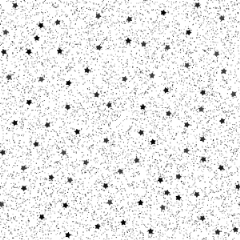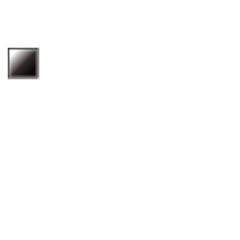星の入ったホログラムをかけたような加工ができるセットです。
イラストにホログラムをかけたような加工ができるテクスチャです。

1. テクスチャを読み込み、テクスチャレイヤーの合成モードを「除算」に変更します。


2. テクスチャレイヤーにレイヤーマスクを追加し、「ホロPPグラデーション」ツールをお好みの長さで使ってマスクに描画します。
テクスチャが一部マスクされ、光が当たったような見た目になります。


3. テクスチャレイヤーに新規レイヤーをクリッピングし、デフォルトで入っているグラデーションツール「虹」をお好みの角度で描画します。


不透明度や合成モードを調整して、お好みの見た目に仕上げてください。
スターダストホログラム